ECなら今すぐ使いたい!Facebookのショップ機能に注目すべき理由と使い方を徹底解説
2017/03/31
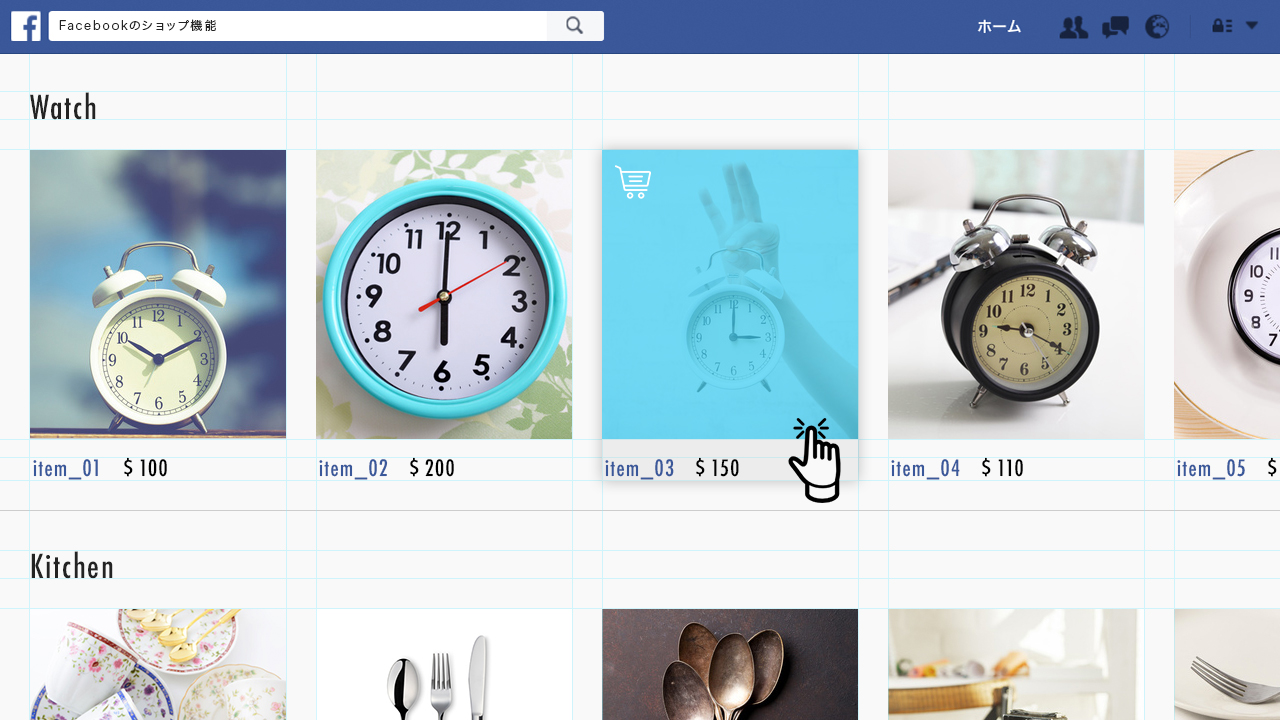
米国以外では、フル機能が未だリリースされていないこともあって、あまりよく知られていないFacebookのショップ機能。今後ソーシャルコマース市場は盛り上がるとの見方は多く、利用者の多いFacebookのショップ機能にも注目が高まってきています。
ECサイト運用している企業であれば、このタイミングでFacebookのショップ機能はぜひ押さえておきたいもの。今回の記事では、Facebookのショップ機能とはなにかから、具体的な使い方まで、丁寧に解説していきます。
※更新履歴
2017年9月28日:投稿へのタグ付け機能について加筆しました。
- ■目次
- Facebookのショップ機能と注目すべき理由
- Facebookページのショップ機能でできること
- Facebookのショップページにまつわる要件
- Facebookのショップ機能を活用する方法
- まとめ
1. Facebookのショップ機能と注目すべき理由
Facebookのショップ機能とは
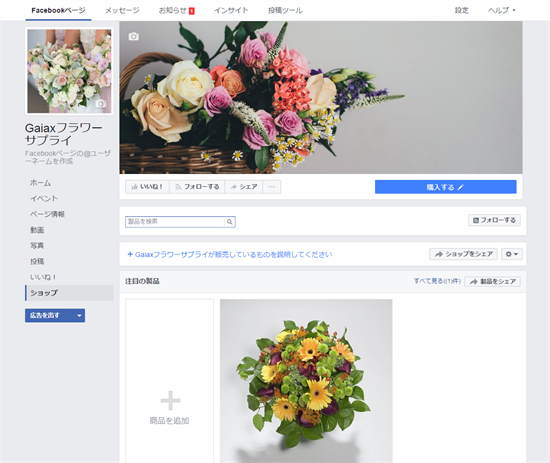
Facebookのショップ機能とは、Facebookページ上に商品情報を掲載し、ショップのように使える機能です。米国とそれ以外の国では利用できる機能に違いがあり、米国のほうが多機能です。
Facebookページにショップ機能のセクションを追加することで、この機能を利用できるようになります。利用にあたって料金はかかりません。
FacebookがECショップ機能を持つことによって、ユーザーはブラウジングからシームレスに製品購入することができ、便利になります。
ソーシャルコマースとは
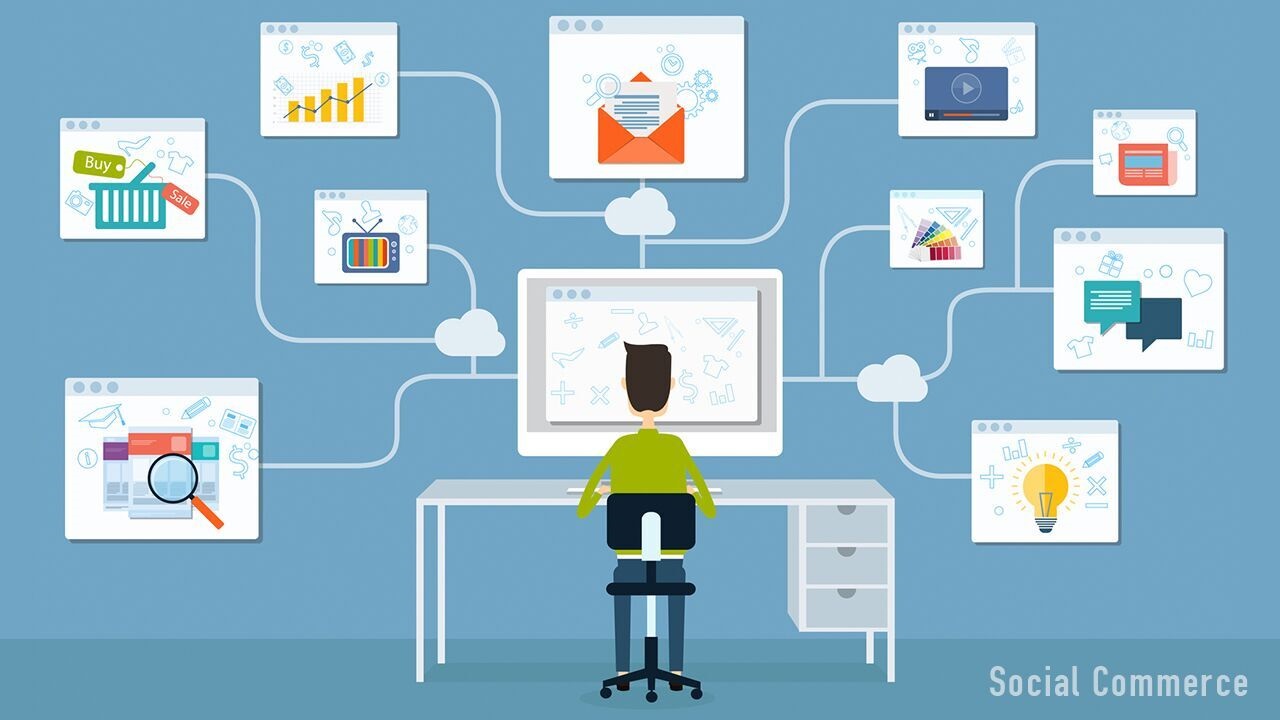
ソーシャルコマースとは、ソーシャルメディアを利用し、従来のeコマースに欠落していた社会性的要素を組み込ませ、さらなる利便性を追求した新しいインターネットショッピングの形です。
Facebookのショップ機能のような、ソーシャルメディアをブラウジングしながらそのプラットフォーム内で製品を購入できる仕組みは、ソーシャルコマースの代表的な形態のひとつです。
ソーシャルコマースは、友だちとおすすめし合ったり店員さんとコミュニケーションをとったりなど、買い物という行為が持つ社会性をネット上に再現します。また、利用しているSNSに購入必要な情報を登録しておけば、追加の手続きなしにシームレスに購入まで進めるという利便性も備えています。
今までのeコマースに欠けていたものを補い、ユーザーに利便性を高めるソーシャルコマースは、今後さらに盛んになっていくでしょう。
関連記事:ソーシャルコマースとは?海外記事をもとにした解説と7分類
2. Facebookページのショップ機能でできること
米国以外
2017年3月現在、米国以外では以下の機能が利用できます。
- 製品と製品情報をアップロードする。
- 取り扱っている製品の情報や写真、動画などを掲載できます。現時点ではアップロードできる製品数に上限はありません。
- 製品をハイライトする。
- アップロードした製品のなかから、数種類の製品を選んでアピール(Facebook上のショップページの目立つ位置に配置)できます。
- Facebookページから顧客と直接やり取りする。
- ユーザーはFacebookページで製品情報をみたり、直接問い合わせしたりできます。
- インサイトを取得する。
- 製品の表示回数や問い合わせメッセージ数を確認できます。
米国内
米国内では上記に加えて、一層高度な機能を利用できます。
- ショップの製品インベントリを作成してカスタマイズする。
- コレクションを作り、製品カテゴリ別に製品を表示できます。登録数に上限はありませんが、表示されるアイテムは10点です。
- ページから製品を直接販売する。
- ユーザーは、アップロードされたアイテムをFacebookページから離れることなく、閲覧したり購入したりできます。
- 注文を管理する。
- Facebook上で、注文品を「発送済み」、「注文のキャンセル」、「注文について返金」のいずれかの処理ができます。
参考:https://www.facebook.com/business/help/846547442125798
Facebookページのショップ機能とECサイトを連携させるとどうなる?
現在日本ではFacebookページ内で製品の売買決済はできないので、決済は別の決済ページを用意する必要があります。もっとも現実的な方法は、決済機能のある自社のECサイトの誘導する方法でしょう。
以下はその方法を実践している企業の事例です。実際の商品ページから、どのようにECサイトと連携しているのかを見てみましょう。
事例:CRAFT.jp
ニューワールド株式会社が運営するCRAFT.jpのFacebookページでは、日本の伝統技術が用いられたデザイン性の高い商品を扱うECサイトです。Facebookでは主に動画で商品やライフスタイルを紹介しています。
手順1:Facebookのトップページから製品をクリックします。
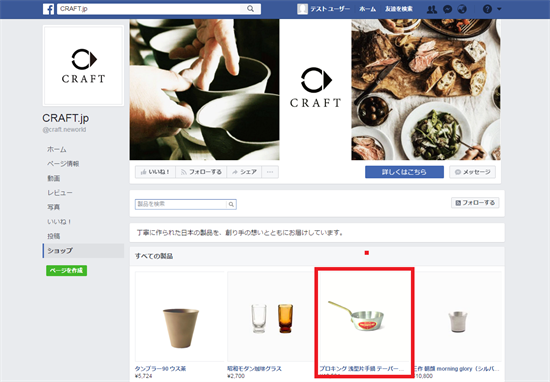
手順2:製品の個別ページから「ウェブサイトで清算」をクリックします。
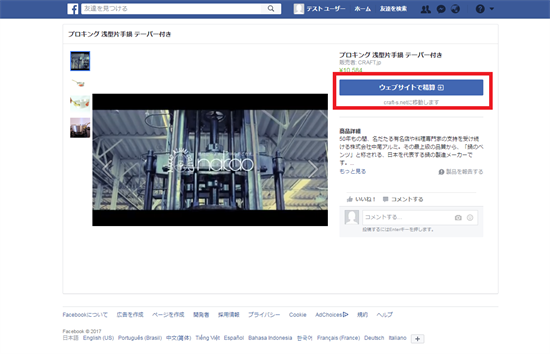
手順3:CRAFT.jp のECサイト内、該当製品の購入ページに飛びます。
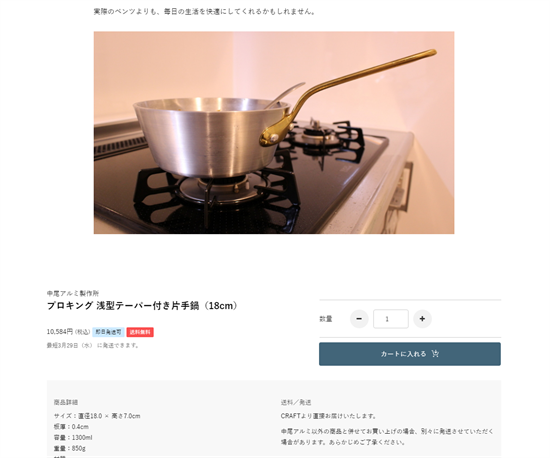
商品の解説や画像・動画はFacebookページ内で閲覧でき、購入しようとするとECサイトに遷移するという設計になっています。Facebookの投稿から商品ページの閲覧までが非常にスムーズだということがわかります。
さらにFacebookページ上で決済までできるようになれば、支払いまでシームレスで完了できます。Facebookユーザーにとっては非常に利便性が高いといえるでしょう。
3. Facebookのショップページにまつわる要件
ショップに載せられる製品点数と画像・製品説明の条件
米国・米国以外に関わらずアップロードできる製品数に制限はありません。画像や製品説明に関しては条件や推奨事項があるので、事前に確認しておきましょう。
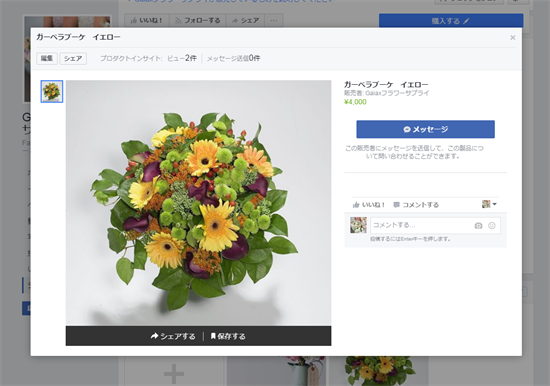
製品画像の要件
推奨/禁止事項
製品をアップする際には1枚以上の画像が必須であり、イラストやイメージなどではなく、製品自体の写真でなければいけません。
以下が画像の推奨事項です。この要件を満たしていなくてもアップロードはできますが、できる限り条件を満たすようにしましょう。
・わかりやすく、製品全体が表示されている
・1024 x 1024以上の解像度
・正方形のフォーマット
・製品を近距離から写している
・背景が白い
・実生活にあるシチュエーションで製品が撮影されている
出典:Facebookページの[ショップ]セクションに出品する際のガイドラインについて説明します。 | Facebookヘルプセンター
一方下記の要素を含む画像は使用できません。
テキスト(コールトゥアクション、プロモーションコードなど)
不快なコンテンツ(ヌード、性的に露骨な表現、暴力など)
広告素材や宣伝素材
ウォーターマーク
時間的制約のある情報(期間限定の値下げなど)
出典:Facebookページの[ショップ]セクションに出品する際のガイドラインについて説明します。 | Facebookヘルプセンター
製品説明の要件
推奨/禁止事項
製品説明は、製品の特徴を明確にわかりやすく記載しなくてはいけません。製品に直接関連がある情報を、短い文章や箇条書きなどで書くのが望ましいとされています。
一方下記の要素を含む製品説明は使用できません。
HTML
電話番号やメールアドレス
長いタイトル
過剰な句読点
すべて大文字またはすべて小文字
本や映画の結末
外部サイトへのリンク
出典:Facebookページの[ショップ]セクションに出品する際のガイドラインについて説明します。 | Facebookヘルプセンター
4. Facebookのショップ機能を活用する方法
Facebookページにショップ機能を追加する方法
手順1:①の部分にショップの表示がない場合、②をクリックして設定から「ショップ」タブを追加します。
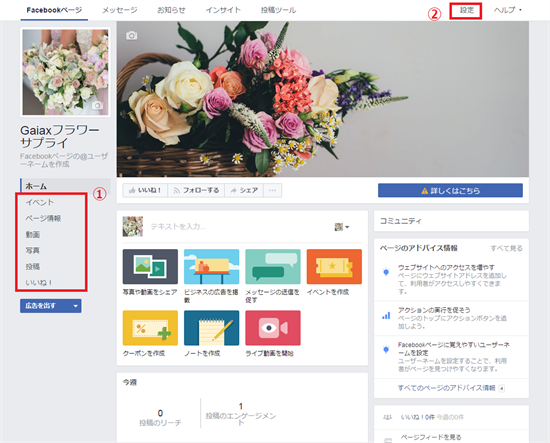
手順2:「ページを編集」をクリックします。
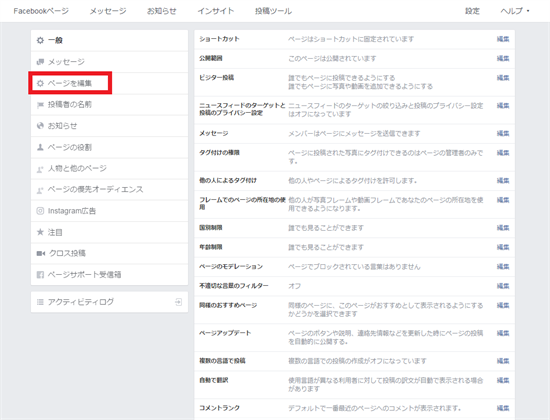
手順3:「タブの追加」をクリックします。
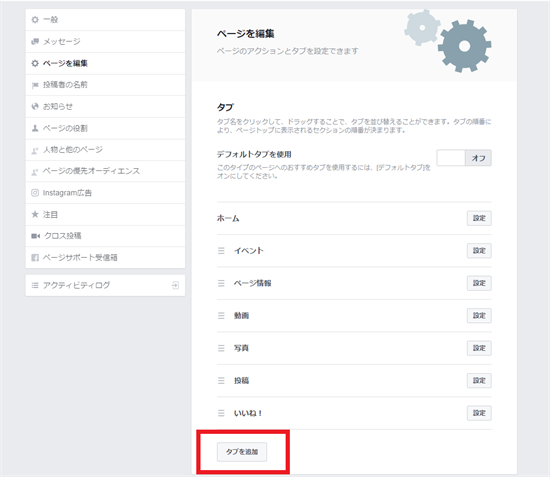
手順4:ショップの右の「タブを追加」をクリックすると、ショップタブの追加が完了します。
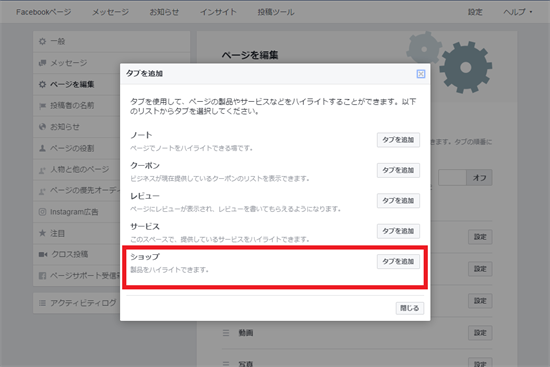
参考:https://www.facebook.com/business/help/912190892201033
ショップに製品を追加する方法
手順1:「ショップ」タブをクリックします。
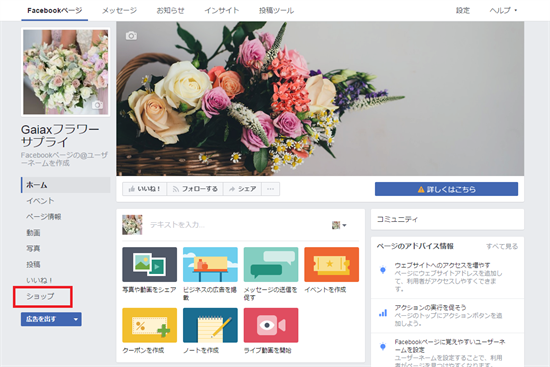
手順2:販売者利用規約及びポリシーを確認しチェックを入れて、次へをクリックします。
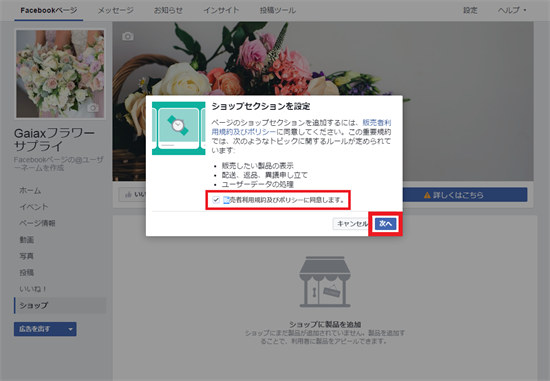
手順3:「メッセージを送信して購入」と「別のウェブサイトで精算」のいずれかを選び、「次へ」をクリックします。
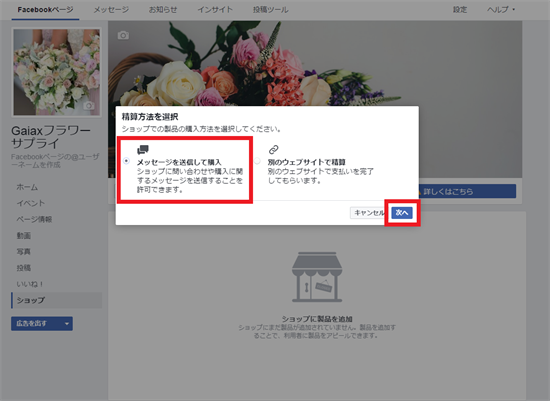
手順4:通貨を選択して、「保存」をクリックします。
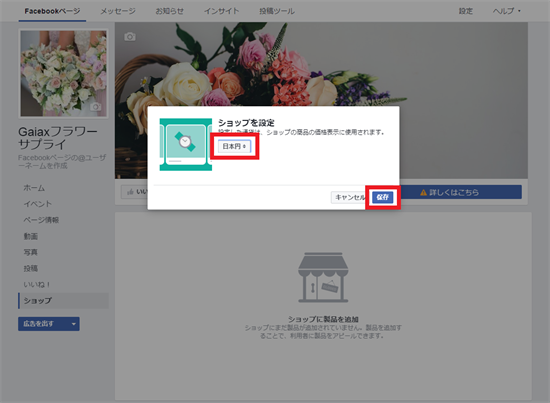
手順5:「製品を追加」ボタンをクリックします。
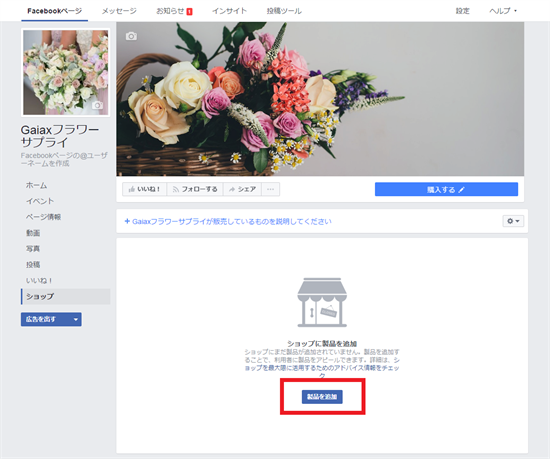
手順6:「画像/動画」「名前」「価格」など必要な情報を設定し、「保存」をクリックします。
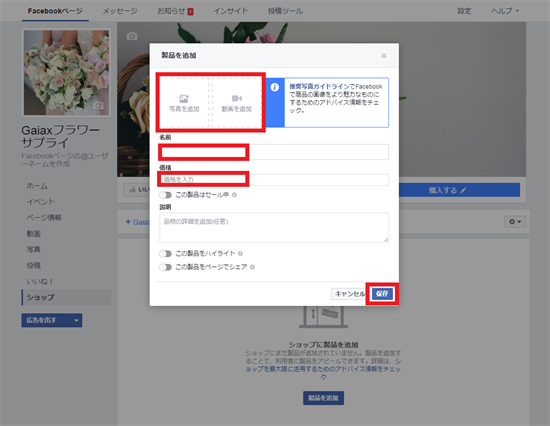
手順7:完了のOKをクリックします。
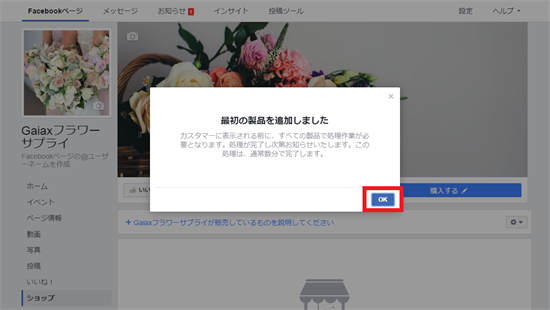
手順8:製品の追加が完了しました。
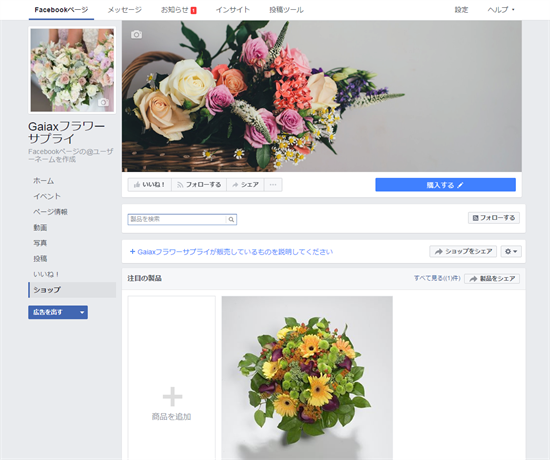
ショップから製品を削除する方法
個別に製品を削除する方法
手順1:削除したい製品の「編集」をクリックします。
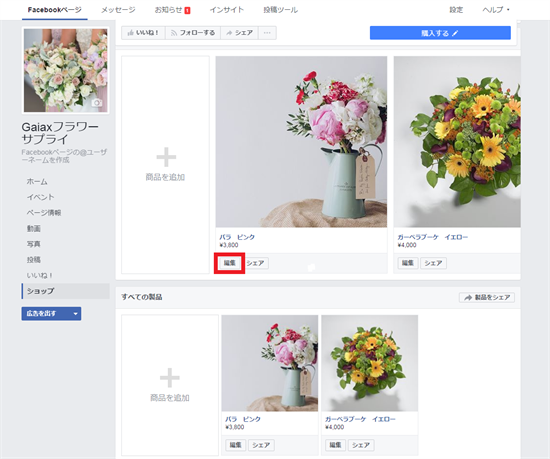
手順2:製品を確認して「製品を削除」をクリックします。
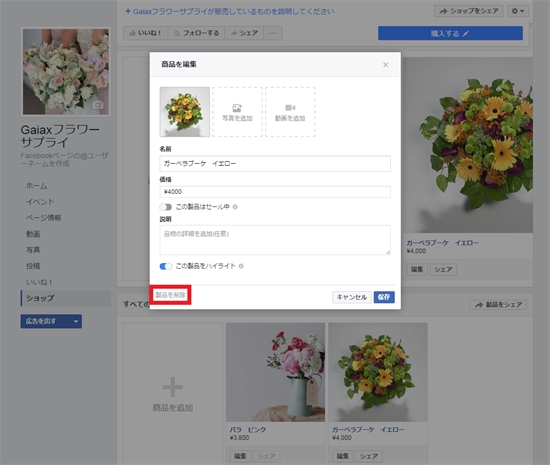
手順3:「製品を削除」をクリックします。
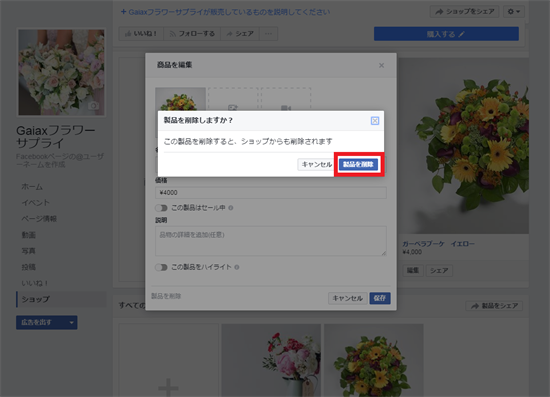
複数の製品をまとめて削除する方法
手順1:「投稿ツール」をクリックします。
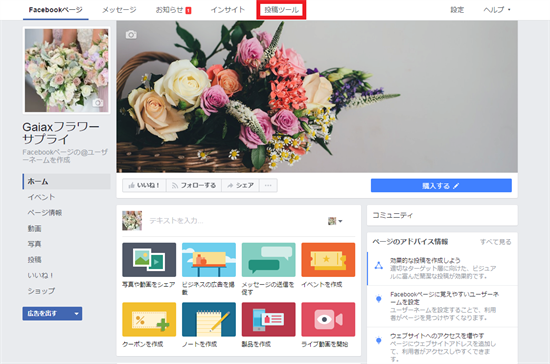
手順2:左の「メニュー一覧」の「ショップ」から削除したい製品にチェックをいれ、「アクション」から「製品を削除」をクリックします。
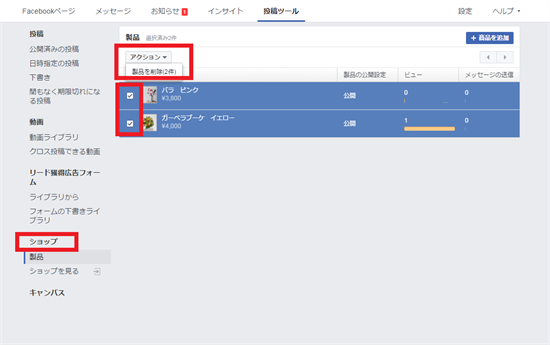
手順3:「製品を削除」をクリックして削除完了です。
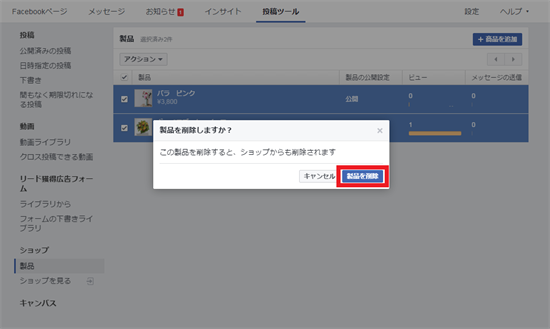
ショップに追加した製品をFacebookページのタイムラインでシェアする方法
手順1:製品の個別画像から「シェア」をクリックします。
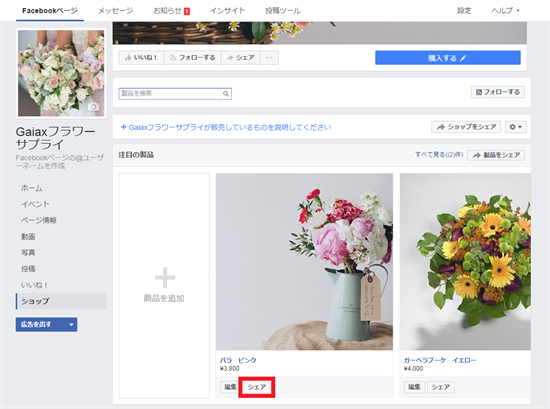
手順2:①に投稿したいページ、②に投稿したい製品があるFacebookページ、③に投稿に使用したいページ名を選び、必要に応じて④にテキストを入力して、投稿をクリックし、シェアが完了します。
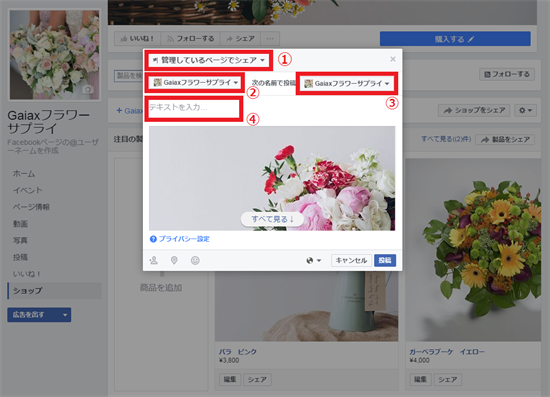
参考:https://www.facebook.com/business/help/491379917733386
Facebookページへの投稿にショップの製品をタグ付けする方法
既存の投稿にショップの製品をタグ付けする方法
手順1:投稿をクリックして、「製品をタグ付け」をクリックします。

手順2:タグの入力ポイントに製品名を打ち込みます。
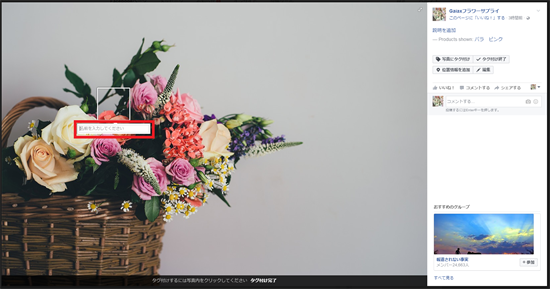
手順3:正式な製品名の候補が表示されるので、正しいものを選び、ショップ製品のタグ付け完了です。
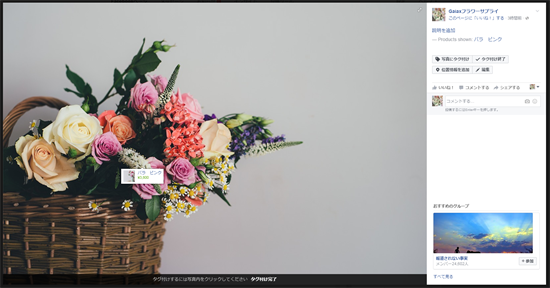
参考:https://www.facebook.com/business/help/1655062744733202
投稿作成画面時にショップの製品をタグ付けする方法
手順1:ショップのTOPページから「近況を投稿する」に投稿内容を入力し、左から4つ目の「製品をタグ付け」アイコンをクリックします。

手順2:製品を選ぶダイアログが表示されます。既存の商品か「製品を追加」を選び、投稿にタグ付けしたい商品を選ぶ、または追加します。
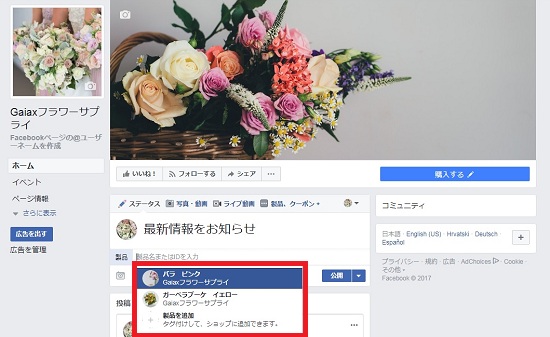
手順3:タグ付けしたい製品を選んだら、「公開」から直ちに投稿を公開するか、▼から「投稿日時を指定/過去の日時を指定/下書きを保存」を選び、投稿を設定します。
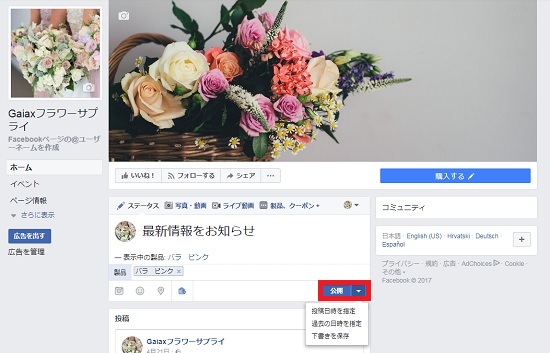
製品をハイライト(注目の製品に表示)する方法
手順1:ハイライト表示したい製品の画像下にある「編集」をクリックし。「この製品をハイライト」をオンにして保存します。
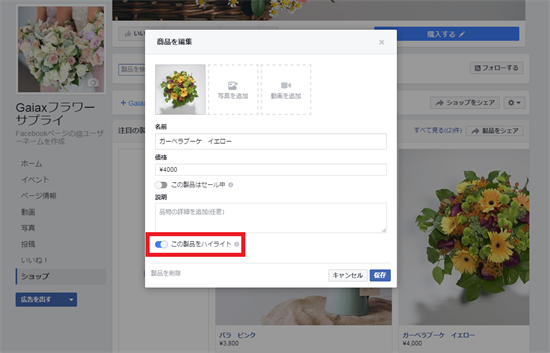
手順2:ハイライトがオンになると、「注目の製品」に製品が表示されます。
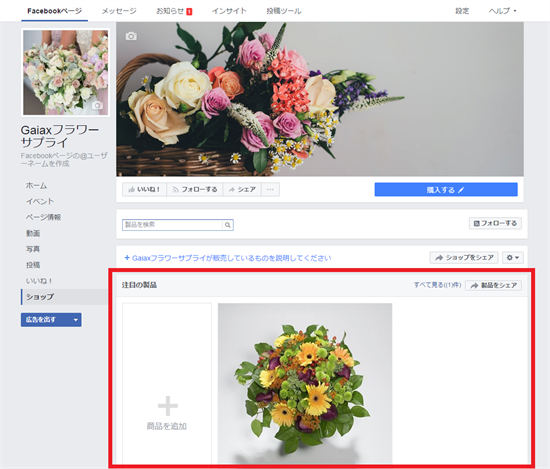
ショップに追加した製品を広告として出稿する方法
手順1:Facebookページの投稿から「投稿の広告を出す」をクリックします。
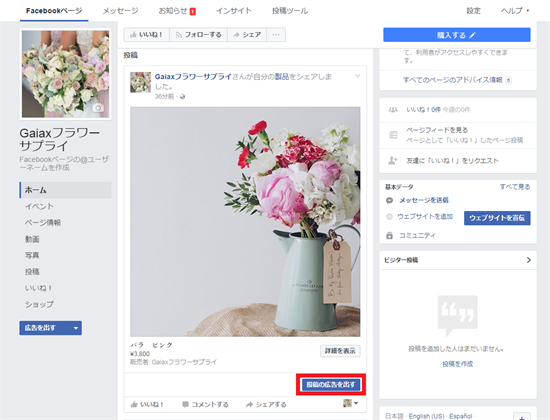
手順2:「オーディエンス」「予算と掲載期間」「支払い」を入力して、宣伝をクリックして完了です。
※支払い情報を登録していない場合は、クレジットカードの登録画面に遷移します。
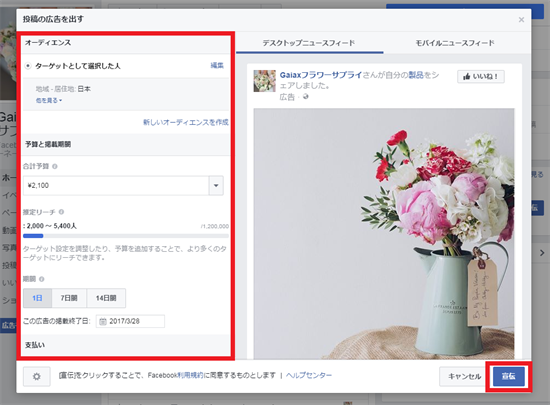
参考:https://www.facebook.com/business/help/555784297903642
5. まとめ
日本ではまだFacebookページ上での決済機能はリリースされていませんが、商品の問い合わせなどはFacebookページ上でできます。すでにFacebookページとECサイトを持っている企業はFacebookとの連携によって、より広いユーザーに商品をアピールできますし、Facebook上で商品の詳細情報を確認できるだけでも、ユーザーにとって利便性は高まるのではないでしょうか。
とくにECを運営している方は、ぜひ取り組んでみてください。













